删除win10密码 win10开机密码怎么去掉
更新时间:2023-10-24 10:47:12作者:xiaoliu
删除win10密码,在日常使用电脑的过程中,我们经常需要输入密码来保护个人隐私和信息安全,有时候我们可能会遇到忘记密码或者觉得频繁输入密码麻烦的情况。特别是对于Windows 10操作系统而言,许多用户可能想了解如何删除或去掉开机密码。删除Windows 10密码可以带来便利,但同时也带来了一定的风险。本文将探讨删除Windows 10密码的方法,以及可能带来的影响和注意事项。
步骤如下:
1.点击打开控制面板。
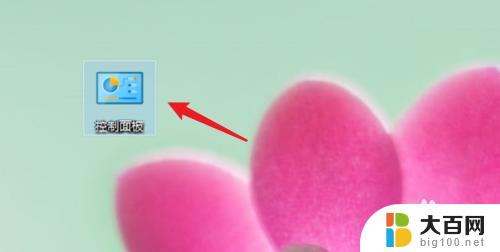
2.点击用户账户。
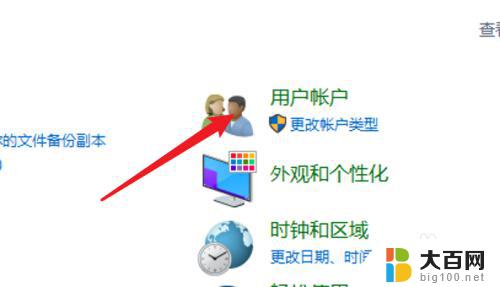
3.进入用户账户页面,再点击这里的用户账户。

4.点击这里的在电脑设置中更改我的账户信息。

5.点击左边的登录选项。
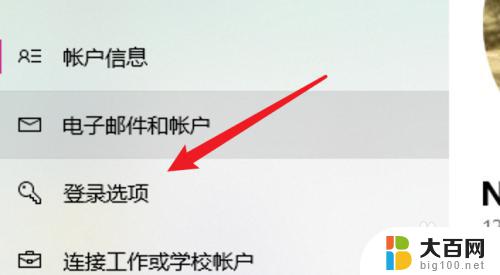
6.点击密码下的更改。

7.在这里不需要密码,直接点击下一步。就可以去掉原来的密码了。
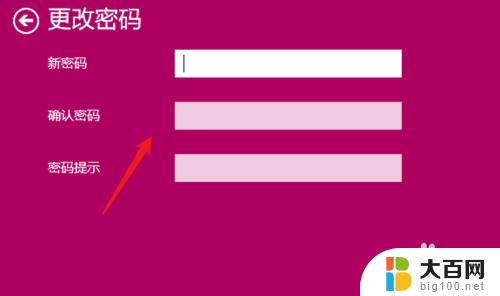
8.总结:
1. 点击打开控制面板。
2. 点击用户账户。
3. 再点击用户账户。
4. 点击在电脑设置中更改我的账户信息。
5. 点击登录选项。
6. 点击更改。
7. 不输密码,点击下一步。
以上就是刪除Win10密碼的全部內容,如果你也遇到同樣的情況,可以參照小編提供的方法來解決,希望能對大家有所幫助。
删除win10密码 win10开机密码怎么去掉相关教程
- win10怎么删除开机密码 Win10怎么去除开机密码
- win10去掉密码 Win10删除开机密码的步骤
- windows10怎么去除开机密码 删除Win10开机密码的步骤
- win10开机账户密码怎么取消 win10电脑怎么去掉开机密码
- 如何去除电脑开机密码 win10开机密码删除方法
- win10去除登陆密码 win10系统怎么去掉登录密码
- 怎样清除电脑开机密码 win10怎样删除开机密码
- 如何去掉windows10开机密码 win10如何取消电脑的开机密码
- 怎样清除开机密码 win10删除开机密码方法
- 清除开机密码win10 win10开机密码删除方法
- win10c盘分盘教程 windows10如何分区硬盘
- 怎么隐藏win10下面的任务栏 Win10任务栏如何隐藏
- win10系统文件搜索功能用不了 win10文件搜索功能无法打开怎么办
- win10dnf掉帧严重完美解决 win10玩地下城掉帧怎么解决
- windows10ie浏览器卸载 ie浏览器卸载教程
- windows10defender开启 win10怎么设置开机自动进入安全模式
win10系统教程推荐
- 1 windows10ie浏览器卸载 ie浏览器卸载教程
- 2 电脑设置 提升网速 win10 如何调整笔记本电脑的网络设置以提高网速
- 3 电脑屏幕调暗win10 电脑屏幕调亮调暗设置
- 4 window10怎么一键关机 笔记本怎么使用快捷键关机
- 5 win10笔记本怎么进去安全模式 win10开机进入安全模式步骤
- 6 win10系统怎么调竖屏 电脑屏幕怎么翻转
- 7 win10完全关闭安全中心卸载 win10安全中心卸载教程详解
- 8 win10电脑怎么查看磁盘容量 win10查看硬盘容量的快捷方法
- 9 怎么打开win10的更新 win10自动更新开启教程
- 10 win10怎么关闭桌面保护 电脑屏幕保护关闭指南